
"Aynı olmama" yönündeki ezici dürtüye rağmen, çok fazla zaman, teknoloji ve yetenek 'stok' temaları yapmaya gider. Ve birçok sevgi dolu Android meraklısı, 'stok' veya 'saf' kurulumları gururla sallar. Bu sıfatlar tam olarak doğru değil, bu yüzden onları makalenin geri kalanında kullanmayacağız. Bu kılavuzda hedeflediğimiz görünüm, Google'ın amaçladığı gibi Android'i taklit ediyor, bu yüzden ona bağ kurma, bu deneyimle gelen cihazlardan sonra kutudan çıkar.
Google'ın Android'e görsel yaklaşımının neden popüler olduğunu anlamak zor değil, çünkü uyumlu bir görünüm ve yumuşak vanilyaya sapmadan harika bir sadeliği var. Nexus görünümü yıllar içinde gelişti, ancak artık Materyal Tasarımı diğer cihazlarda Nexus görünümüne ulaşmak daha kolay ve daha kolay hale geldi. İşte bunu nasıl yapıyoruz.
Verizon, Pixel 4a'yı yeni Sınırsız hatlarda ayda sadece 10 ABD doları karşılığında sunuyor
Ana ekran

Şimdi, buraya gitmenin iki yolu var ve her ikisi de farklı kullanıcı türlerine hitap edecek. İlk ve en basit seçenek, Nexus telefonlarda gelen başlatıcıyı kurmak ve kullanmaktır:
Google Asistan Başlatıcı Google Asistan'ı başlatıcının en solundaki ekrana yerleştiren basit bir kurulumla Google tarafından sunulan temiz bir başlatıcıdır. Çok sayıda ayar ile futzing yapmayı sevmeyen biriyseniz, şanslısınız çünkü yapabileceğiniz sadece iki ayar var Google Asistan Başlatıcısı için açma / kapama: uygulama çekmecesinin üst kısmındaki uygulama önerileri ve başlatıcının dönüp dönmeyeceği veya içeride kalacağı Vesika.Google Now Launcher, özel simgeleri desteklemediğinden, sistem uygulamalarınız için güzel Nexus simgelerini Müthiş Simgeler gibi bir uygulama kullanarak (ve o zaman bile, uygulamada Samsung / HTC / LG / üretici simgelerine sahip olursunuz. Çekmece). Nexus cihazlarda 5x5 olan ızgarayı da yeniden boyutlandıramazsınız, ancak bazı nedenlerden dolayı diğer her şeyde 4x4. Desteklenen tek hareket, Google Asistan sayfası için sola kaydırmadır.
Kısacası, Google Asistan Başlatıcı hisse senedi hissedecek ve size soldaki tüm önemli Google Asistan sayfasını getirecek, ancak Google'ınki gibi görünmeyecek ve daha büyük bir ekranınız varsa, ana ekran ızgarasının çok fazla boşa gittiğini hissedebilirsiniz Uzay. Nova Launcher'ın devreye girdiği yer burasıdır.
Nova Launcher'da Nexus teması

Nova Launcher'daki varsayılan kurulum aslında oldukça Nexus'tur, ancak birkaç tane daha getirebiliriz bazı Nova Ayarları arasındaki çentikler, birkaç tatlı simge ve sonra yine de Nova. Nexus Plus olarak düşünün. Şimdi, başlatıcıyı Nexus görünümüyle aynı hizaya getirecek Nova Ayarları listesi aşağıdadır. Beğendiğinizi kullanın ve istemediğinizi görmezden gelin.
- Masaüstü> Izgara boyutu: Google Asistan Başlatıcı, cihaza bağlı olarak 4x4 veya 5x5'tir ve masaüstü simgeleriniz yuva ile eşleşmekten başka bir neden yoksa en az 5x5 ızgara tavsiye ederim.
-
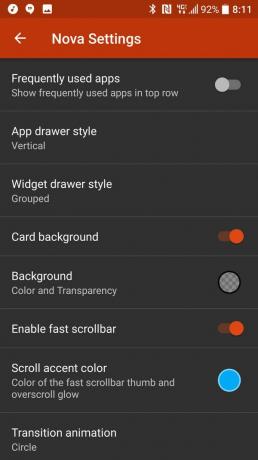 Masaüstü> Simge düzeni: Google Asistan'da yaptığı gibi, masaüstünde uygulama etiketlerini açın, uygulamanın adını simgesinin altında görüntüleyin.
Masaüstü> Simge düzeni: Google Asistan'da yaptığı gibi, masaüstünde uygulama etiketlerini açın, uygulamanın adını simgesinin altında görüntüleyin. - Masaüstü> Kalıcı arama çubuğu: İsterseniz Google'ın ana ekranının üst kısmında tuttuğu arama çubuğuna tekrar ekleyebilirsiniz. Ayrıca, bu geçişin hemen altındaki ayarla çubuğun stilini özelleştirebilirsiniz.
- Masaüstü> Kaydırma efekti: Basit ve Tablet kaydırma stilleri, Google Asistan Başlatıcı'nın sayfalar arasında geçiş yaparken kullandığı efektle eşleşir.
- Masaüstü> Sonsuz Kaydırma: Google Asistan bunun yerine sonsuz kaydırma kullanmaz
- Masaüstü> Sayfa göstergesi: Geçerli sayfanın diğerlerinden daha büyük bir nokta olduğu noktalı sayfa göstergesini seçmek Google Asistan ile eşleşecektir. Varsayılan olarak gösterge beyaz olmalıdır, ancak başka bir temadan geliyorsanız, bunun hemen altındaki Sayfa göstergesi rengi ayarında bunu beyaza ayarlayabilirsiniz.
-
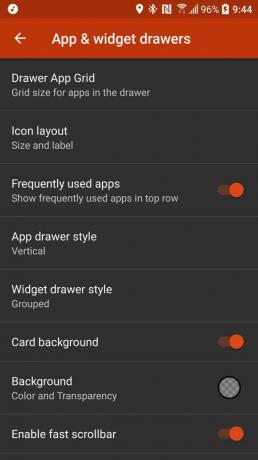 Uygulama ve widget çekmeceleri> Sık kullanılan uygulamalar: Google Asistan Başlatıcı'da olduğu gibi uygulama çekmecenizin üst kısmındaki uygulama önerilerinin olmasını istiyorsanız, bu etkinleştirecektir.
Uygulama ve widget çekmeceleri> Sık kullanılan uygulamalar: Google Asistan Başlatıcı'da olduğu gibi uygulama çekmecenizin üst kısmındaki uygulama önerilerinin olmasını istiyorsanız, bu etkinleştirecektir. - Uygulama ve widget çekmeceleri> Uygulama çekmecesi stili: Google Asistan Başlatıcı değiştirildi Yatay uygulama çekmecesinden Dikey'e geçen sonbaharda. Mevcut Dikey ızgarayla gitmek istiyorsanız, sorun değil, ancak eski stile fazla alıştıysanız, Yatay sizin için burada.
- Uygulama ve widget çekmeceleri> Kart arka planı: Duvar kağıdınızı göstermek yerine, Google Asistan Başlatıcı'nın uygulama çekmecesi beyaz bir kartla desteklenir. O beyaz kartı istiyorsan, onu alacağın yer burası.
- Uygulama ve widget çekmeceleri> Geçiş animasyonu: Circle animasyonu, Google Now Launcher tarafından kullanılan geçişi en iyi şekilde taklit eder.
- Klasörler> Klasör önizleme: Çizgi, uygulamaları arka arkaya yığarak Google Asistan Başlatıcı'da kullanılan klasör stilini taklit eder.
-
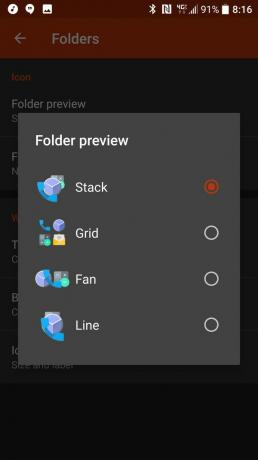 Klasör> Klasör arka planı: Şimdi, burada bazı seçeneklerimiz var. Google Now Launcher'da şu anda beta olmayan sürümle eşleşen Circle'ı seçebilirsiniz. veya geliştiricilerin Android N'de gördüğü klasör destekleyicisi için N Önizleme'yi seçebilirsiniz. Ön izleme.
Klasör> Klasör arka planı: Şimdi, burada bazı seçeneklerimiz var. Google Now Launcher'da şu anda beta olmayan sürümle eşleşen Circle'ı seçebilirsiniz. veya geliştiricilerin Android N'de gördüğü klasör destekleyicisi için N Önizleme'yi seçebilirsiniz. Ön izleme. - Klasör> Geçiş animasyonu: Circle, Google Now Launcher animasyonunu taklit eder ve genel olarak daha iyi bir animasyondur.
- Klasör> Arka Plan: Klasörleriniz için o beyaz kart benzeri kareyi istiyorsunuz, bu nedenle beyaz rengi seçin ve Şeffaflığı% 0'a sürükleyin.
- Hareketler ve girişler> "Ok Google" özel kelimesi: Google Asistan Başlatıcı, siz başlatıcıdayken favori ifadesini dinler ve Nova da bunu yapabilir! Sadece sesinizin doğru şekilde eğitildiğinden (ve yakın zamanda) emin olun ve açın.
Şimdi, başlatıcıyı istediğimiz gibi Nexus-ish olarak düzenledik, ancak yine de uygulama simgelerimiz hakkında bir şeyler yapmamız gerekiyor. Şimdi, Nova Launcher teknik olarak bir Marshmallow simge paketi ile birlikte geliyor... ancak bazı sistem uygulamalarının ötesine geçmiyor ve mütevazı tema görüşüme göre o kadar da harika görünmüyor.
Simge Paketleri
Bunun yerine, kendimize özel bir simge paketi alacağız. nefes kesen Orada malzeme simge paketi miktarı, işte öne çıktığını düşündüğümüz birkaç tanesi:
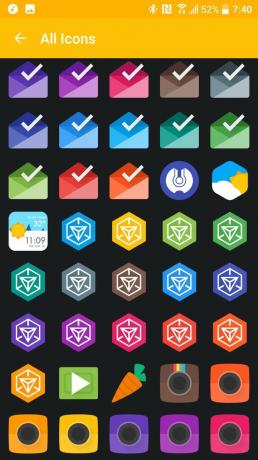
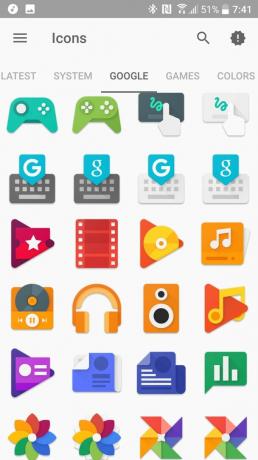

- Glim (Ücretsiz, 2,79 $): Parıltı, tüm zamanların en sevdiğim simge paketlerinden biridir ve bu üç kelimeye indirgenir: Renk. Alternatif. Seçim. Bu pakette yalnızca binlerce simge olmakla kalmaz, aynı zamanda çoğu Google, sistem ve popüler uygulamada bir gökkuşağı renkli simge bulunur. Noel için tüm uygulama çekmecenizi kırmızı simgeler yapmak ister misiniz? Glim beni korudu. Tüm dock simgelerinizi BB-8 ile aynı sevimli turuncu yapmak sevimli Yıldız Savaşları temamız? Glim seni yakaladı! Glim, ücretli ve ücretsiz varyantların yanı sıra açık veya koyu varyantlarda mevcuttur ve kesinlikle cephaneliğinize eklemelisiniz.
- CandyCons (Ücretsiz): Piyasadaki en büyük simge paketlerinden biri değil, ancak sayılardan yoksun olanı yaratıcılıkta oluşturuyor. Yalnızca her Google uygulaması için güzelce yapılmış simgeler değil, aynı zamanda çoğu uygulamanın yalnızca bir Şimdiye kadar gördüğüm en iyi Google Play Müzik simgelerinden bazıları da dahil olmak üzere simgeyi tamamen yeni bir yaklaşımla renklendirin görüldü.
- Materialistik (0,99 ABD doları): Muhtemelen şu anda piyasadaki en popüler simge paketlerinden biri olan Materialistik, Google'ın simgeleri değil, ancak renk seçenekleriyle yine de materyal ve oldukça yaratıcı. Göz alıcı bir palette malzeme simgesi almaktan memnunsanız, Materialistik sizin için burada.
Seçtiğiniz simgeleri ve tüm paketi Nova Ayarları> Görünüm ve his'e yükleyin. Renkli alternatif simgelerden herhangi birini şımartmak istiyorsanız, bunları bir simgeye uzun basarak ayarlayabilirsiniz. uygulama çekmecesini yukarı sürükleyerek Düzenle'ye sürükleyin veya ana ekranda bir simgeye uzun basıp seçin Düzenle. Değiştirmek için simgeye dokunun ve ardından istediğiniz zaman paketi ve simgeyi seçin.
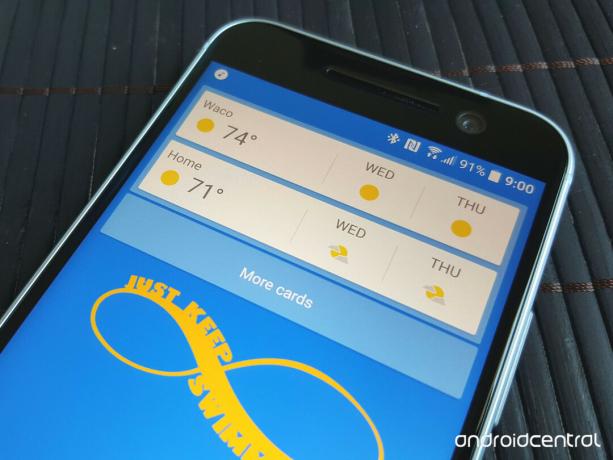
Simgeleri ve düzeni aldıktan sonra, soldaki o şık Google Asistan sayfasını hâlâ özlüyoruz. Şimdi, onu Nova'da tam olarak yeniden oluşturamıyoruz, ancak birkaç seçeneğimiz var. İlk olarak, en soldaki ekrana tam sayfa bir Google Asistan widget'ı yerleştirebiliriz. İkincisi, Google Now on Tap'ı (veya Google Now uygun, Now on Tap yerine ayarladıysanız) getirmek için sadece ana sayfa düğmesine uzun basabiliriz. Üçüncü seçenek, Nova Launcher Prime'daki hareket kısayollarından yararlanmak ve Google Now'ı bir hareket kısayolu olarak ayarlamaktır. uygulama çekmecesi simgesine çift dokunma veya yukarı kaydırma gibi (bunu, uygulama çekmecesi simgesine uzun basarak ve Düzenle). Seçim senin.
Duvar kağıtları
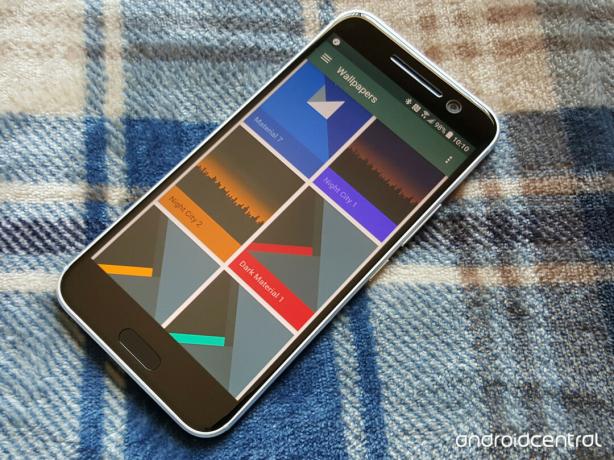
Orada çok sayıda malzeme tasarımı duvar kağıdı var. Nexus cihazlarının her yeni dalgasında ortaya çıkan stok duvar kağıtlarından çok daha fazlası. Ve yine, cihazınıza gerçekten biraz kişilik ve kişiselleştirme getiren bir şeyin üzerine bir stok duvar kağıdı kullanmanızı asla tavsiye etmem. Bazı Materyal Tasarımı Avengers duvar kağıtları ister misiniz? Hadi bakalım. Aralarından seçim yapabileceğiniz yüzlerce Malzeme ve Nexus duvar kağıdı mı istiyorsunuz? Kendini bayılt. Önerdiğimiz simge paketlerinde çok sayıda malzeme duvar kağıdı bile var. Seçenekleriniz var. Bunları boş zamanlarınızda kullanın.
Mesajlaşma
Google her iki yılda bir başka bir mesajlaşma uygulaması başlatıyor gibi görünüyor ve bu yılki bıçaklanma Allo henüz çıkmamış olsa da, aralarından seçim yapabileceğiniz iki Google mesajlaşma uygulaması var:
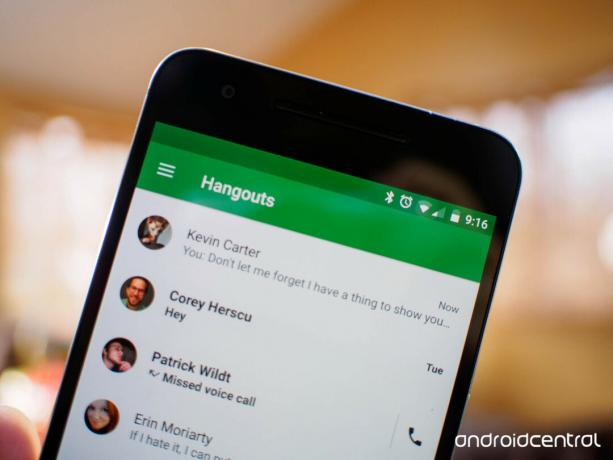
Hangouts Google'ın, Android, iOS ve masaüstü istemcilerde anlık mesajlaşma ve sesli / görüntülü sohbet sunan web mesajlaşma istemcisidir. Halihazırda Hangouts'u yoğun bir şekilde kullananlarımız için, en azından şimdilik kısa mesajlarımızı onunla birleştirebiliriz. Google'ın Hangouts'taki metin mesajlarını ayırmayı planladığı bazı ipuçları var.
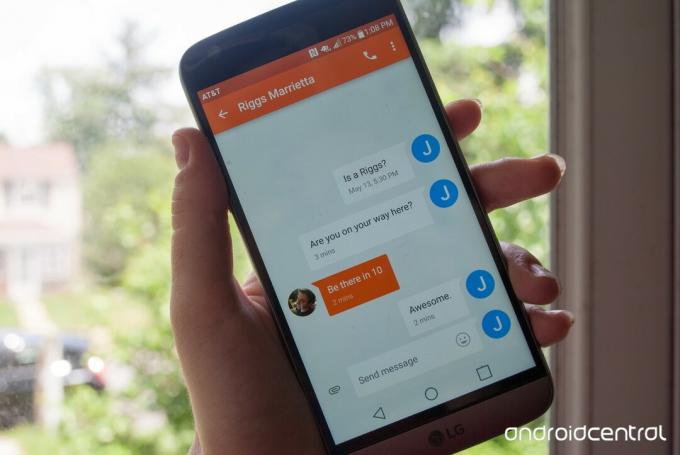
Google'ın Messenger uygulama materyal, basit ve oldukça güzel. Nexus olmayan herhangi bir cihazda standart olarak gelmese de, Jelly Bean veya sonraki sürümleri çalıştıran tüm Android telefonlarda kullanılabilir. Konum paylaşma ve sesli mesaj desteği gibi çoğu SMS uygulamasında bulunmayan birkaç özellik bile sunar. Ve Hangouts'tan farklı olarak, bir şapka damlasında çökmez.
Fotoğraflar
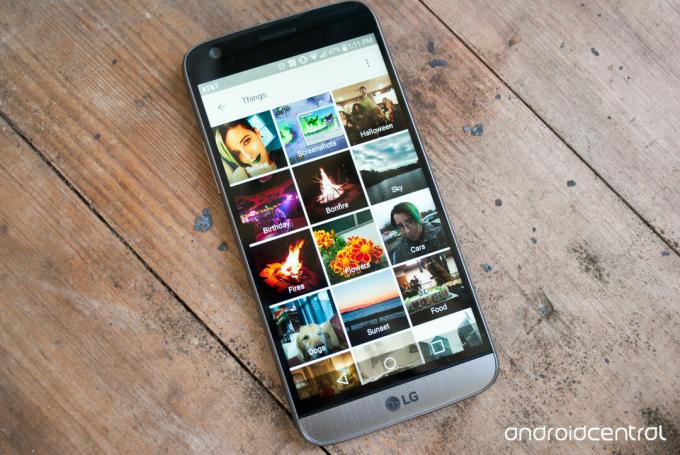
Artık, Google Fotoğraflar çoğu Android telefona (hepsi değilse de) önceden yüklenmiştir, bu nedenle burada Google deneyimini yaşamak için yapmanız gereken tek şey uygulamayı açmak ve keyfini çıkarmaktır. Bunu zaten yapıyor olmalısınız çünkü Google Foto, belirli bir çözünürlük altında fotoğrafların ücretsiz ve sınırsız bulut yedeklemesini sunuyor. Bir fotoğraf galerisi olarak Fotoğraflar'ın, fotoğraflarınız arasında gezinmenin iki ana yolu vardır: hesabınıza yüklenen fotoğrafların listesi veya ayrı cihaz klasörleri aracılığıyla. Hepsi Google Foto üzerinden senkronize olan birden fazla telefonunuz varsa, bunların hepsini telefonlar arasında geçiş yapmak yerine uygulamada tek bir zaman çizelgesinde görebilirsiniz. Fotoğrafları paylaşmadan önce kırpmak ve filtrelemek için bazı iyi (temelse) düzenleme araçları bile vardır.
Tuş takımı
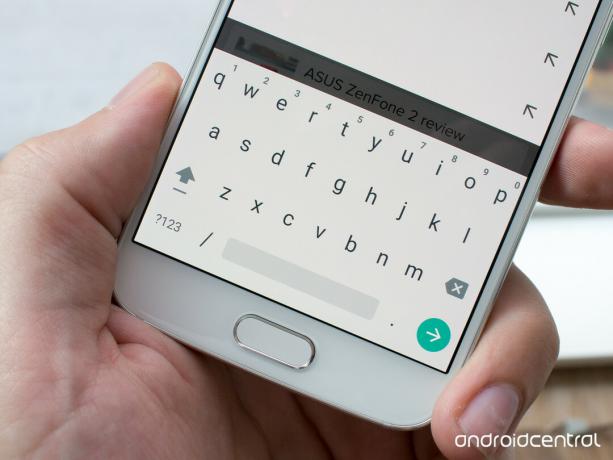
Google'ın Nexus cihazlarından gelen klavye 2013 yılında Google Play'e geldiğinde, pek çok kullanıcıyı arkasında Google'ın akıllıları olan temiz, basit bir klavye ile tanıştırdı. Google Klavye bize Google'ın ses tanıma ve Google'ın sarı blob emojisi ile desteklenen sesle yazma özelliğini getiriyor. Karanlık bir teması bile var, çünkü her bir şey yazmaya çalıştığımızda kör olmak istemeyenler için… ister parmak ucunuzla bir şey çiziyor olun ister bir kalem.
Muhtemelen kapsadığımız bazıları da dahil olmak üzere cihazınıza önceden yüklenmiş birçok Google uygulaması vardır. Telefonunuzu daha çok Nexus gibi hissettirmek istiyorsanız, bunlardan birkaçını daha açın. Inbox'ı deneyin veya Google Play Kitaplar'da okumak istediğiniz herhangi bir şey olup olmadığına bakın. Play Store'da gözlerinizi kamaştırmayı bekleyen düzinelerce Google uygulaması da var. Google Keep veya Google Ödüllü Anketler (yaşasın bedava para!).
Ve telefonunuzu nasıl materyal ve Google-y gibi görünmesini ve hissettirirsiniz? Tema püf noktalarınızı ve ipuçlarınızı yorumlarda paylaşın veya Tema forumu!

Bunlar, her fiyata satın alabileceğiniz en iyi kablosuz kulaklıklardır!
En iyi kablosuz kulaklıklar rahattır, harika ses çıkarır, çok pahalı değildir ve cebe kolayca sığar.

PS5 hakkında bilmeniz gereken her şey: Çıkış tarihi, fiyatı ve daha fazlası.
Sony, PlayStation 5 üzerinde çalıştığını resmen onayladı. Şimdiye kadar bildiğimiz her şey burada.

Nokia, 200 doların altında iki yeni bütçe Android One telefonunu piyasaya sürdü.
Nokia 2.4 ve Nokia 3.4, HMD Global'in bütçeye uygun akıllı telefon serisinin en son üyeleridir. Her ikisi de Android One cihazları olduğundan, üç yıla kadar iki büyük işletim sistemi güncellemesi ve düzenli güvenlik güncellemeleri almaları garanti edilir.

Android için en iyi simge paketleriyle akıllı telefonunuzu veya tabletinizi renklendirin.
Cihazınızı özelleştirebilmek harika, çünkü cihazınızı daha da "kendinize ait" hale getirmeye yardımcı oluyor. Android'in gücüyle, özel simge temaları eklemek için üçüncü taraf başlatıcıları kullanabilirsiniz ve bunlar sadece bizim favorilerimizden bazıları.
